Ceļvedis audio problēmu novēršanai tālummaiņā
Problēmu Novēršanas Ceļvedis / / August 05, 2021
Šajās dienās darbs no mājām kļūst par jaunu normālu Covid-19 pandēmija. Tagad cilvēki digitālajām sanāksmēm izmanto konferenču lietotnes. Tādas lietotnes kā Zoom kļūst ļoti populāras, kas kalpo video sapulču mērķiem. Daudzi lietotāji ir jauni platformā un, iespējams, nezina visu par lietotni. Daži no viņiem saskaras audio jautājumi vietnē Zoom. Tomēr viņiem nav daudz ideju par to, kāpēc problēma var notikt vai kā to ātri novērst.
Turklāt, kamēr notiek tikšanās ar viņu priekšnieku vai vadītāju, cilvēki nevēlas, lai lietas noiet greizi. Tātad šajā rokasgrāmatā es jums pastāstīšu, kā novērst skaņas problēmas tālummaiņā. Iemesli var atšķirties no novecojuša skaņas draivera, izmantojot veco lietojumprogrammas versiju, pašapzinoties neapzināti utt. Neskatoties uz to, mēs tos visus izlabosim un pārliecināsimies, ka jūsu tikšanās notiek bez pārtraukumiem.

Saistīts| Top 10 izmantojamo tālummaiņas īsinājumtaustiņu
Satura rādītājs
-
1 Kā novērst audio problēmas tālummaiņā
- 1.1 Pārbaudiet, vai ierīcē nav audio izejas
- 1.2 Izslēdziet aktīvo Bluetooth ierīcē
- 1.3 Palūdziet citiem sapulces dalībniekiem pārbaudīt viņu mikrofona iestatījumus
- 1.4 Pārliecinieties, vai izmantojat pareizo skaļruni
- 1.5 Atjauniniet lietotni Zoom, lai novērstu audio problēmas
- 1.6 Atjauniniet ierīces draiverus, lai novērstu audio problēmas
Kā novērst audio problēmas tālummaiņā
Visi šie labojumi nav jāveic vienlaikus. Pārbaudiet tos pa vienam. Tas var būt kaut kas patiešām vienkāršs, kas pietrūkst acīs un rada skaņas problēmas.
Pārbaudiet, vai ierīcē nav audio izejas
Vispirms pārliecinieties, vai lietotnes Zoom vietējā skaļuma iestatījums ir zems vai augsts. Ja tas ir zems vai ārkārtīgi zems, tad netiks iegūta neviena izeja.
- Palaidiet tālummaiņas lietotni
- Iet uz Iestatījumi > atlasīt Audio no kreisās puses paneļa

- Pielāgojiet skaļruņa slīdni Output Volume atbilstoši jūsu vajadzībām
Izslēdziet aktīvo Bluetooth ierīcē
Ja izmantojat kādas Bluetooth austiņas vai austiņas, izmantojot tālummaiņu, pārliecinieties, vai ierīce nav savienota ar šīm bezvadu audio sistēmām. Pretējā gadījumā audio izeja atspoguļosies uz austiņām, kuras, iespējams, tobrīd nelietojat. Tātad, labāk ir atvienot Bluetooth un atspējot to ierīcē.
- Iet uz Iestatījumi > Ierīces
- Sadaļā Bluetooth ierīces izslēdziet slēdzi, lai atspējotu Bluetooth.
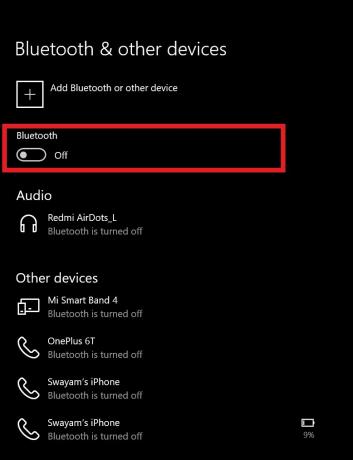
Palūdziet citiem sapulces dalībniekiem pārbaudīt viņu mikrofona iestatījumus
Jūsu mikrofons var būt kārtībā, bet pārējiem videokonferences dalībniekiem var būt kāda problēma ar viņu mikrofoniem. Tātad, jūs varat lūgt pārējos sapulces ļaudis pārbaudīt viņu mikrofona savienojumu.
Pārliecinieties, vai izmantojat pareizo skaļruni
Tas nozīmē, ka, ja izmantojat datora dzimtās valodas runātājus, pārbaudiet, vai tas pats ir iestatīts kā lietotnes Zoom skaļrunis. Pretējā gadījumā cilvēki mūsdienās tīmekļa kamerām izmanto ļoti daudz lietotņu. Šīm lietotnēm ir savi mikrofona iestatījumi. Tātad, ja izmantojat šādu lietotni, pārliecinieties, vai tās atbilstošais mikrofons ir iestatīts kā tālummaiņas skaļruņa izeja. Pēc noklusējuma datora krājumu skaļruņi, kas izvēlēti kā izvades avots, ja neizmantojat citu trešo pušu kameru / mikrofonu lietotni.

Atjauniniet lietotni Zoom, lai novērstu audio problēmas
Dažreiz kļūdas dēļ lietotnei Zoom var būt audio problēmas. Tātad, jums jāpārbauda, vai lietotnei ir nepieciešami daži atjauninājumi.
- Pārliecinieties, vai Zoom lietotne ir atvērta
- Noklikšķiniet uz profila attēls labajā augšējā stūrī
- Izvēlnē atlasiet Meklēt atjauninājumus
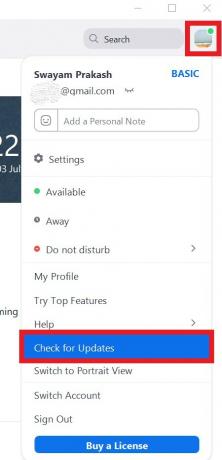
- Lietotne meklēs jaunus atjauninājumus
- Ja atjauninājums ir pieejams, jums tiks piedāvāts to instalēt.
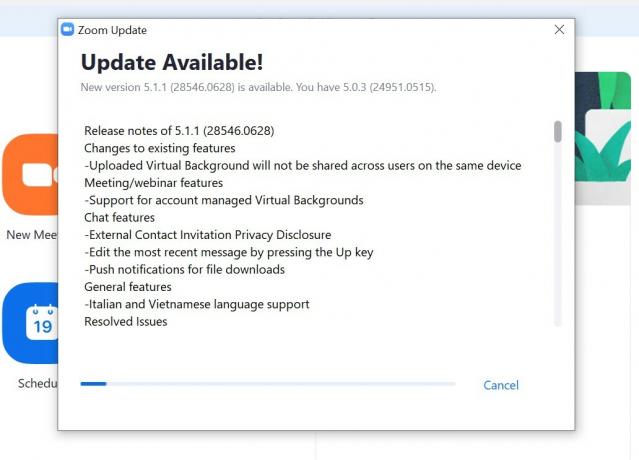
Atjauniniet ierīces draiverus, lai novērstu audio problēmas
Dažreiz vecākiem audio draiveriem var būt nepieciešams atjauninājums, un, kad lietotājs to neatjaunina, ir dabiski piedzīvot audio problēmas. Tātad, pārbaudiet, vai datorā ir atjaunināti audio draiveri.
- Lodziņā Meklēt ierakstiet Ierīču pārvaldnieks
- Savienoto ierīču sarakstā ritiniet uz leju līdz Skaņas, video un spēļu kontrolieri.

- Ar peles labo pogu noklikšķiniet uz tā> atlasīt Atjaunināt draiveri
- Atkarībā no izmantotajām akciju vai trešo pušu lietotnēm atjauniniet to attiecīgos audio draiverus.
Tātad, attiecībā uz jebkura veida audio problēmām, ar kurām jūs saskaras savā tālummaiņas lietotnē, šie ir daži no visefektīvākajiem risinājumiem, kurus varat ieviest, lai problēmas pilnībā novērstu. Es ceru, ka šī rokasgrāmata jums šķita noderīga.
Lasīt Tālāk,
- Kā tālummaiņas sapulcē video vietā rādīt tikai profila attēlu
- Kā kopīgot ekrānu ar tālummaiņu iPhone / iPad ierīcēs
Swayam ir profesionāls tehnoloģiju emuāru autors ar maģistra grādu datorprogrammās, kā arī viņam ir pieredze Android izstrādē. Viņš ir pārliecināts Stock Android OS cienītājs. Papildus tehnoloģiju emuāru rakstīšanai viņam patīk spēlēt spēles, ceļot un spēlēt / mācīt ģitāru.



